 Skanne et originaldokument
Skanne et originaldokument
 Tilpasse en skannejobb
Tilpasse en skannejobb
Bruk Alt-i-ett-maskinen til å utføre vanlige eller tilpassede skannejobber.
Skanne et originaldokument
Du kan skanne dokumenter ved hjelp av kontrollpanelet eller Alt-i-ett-programvaren.
Skanne ved hjelp av kontrollpanelet og den automatiske dokumentmateren
- Kontroller at datamaskinen og Alt-i-ett-maskinen er på.
- Legg opptil 30 sider av originaldokumentet med forsiden ned i den automatiske dokumentmateren.
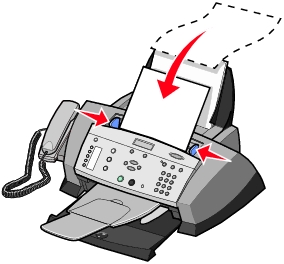
Merk: Når du legger i små papirstørrelser, må du legge originalen midt i skuffen og justere papirskinnene mot kanten på papiret.
- Trykk på skanneknappen (Scan) på kontrollpanelet.
- Velg mål for skanningen, og trykk deretter på velgeknappen (Select).
- Trykk på knappen for sort/hvitt (Black) eller knappen for farge (Color).
Skanningen sendes til målet du valgte.
Skanne ved hjelp av Alt-i-ett-programvaren og den automatiske dokumentmateren
Merk: Enkelte programmer støtter ikke skanning av flere sider.
- Kontroller at datamaskinen og Alt-i-ett-maskinen er på.
- Legg opptil 30 sider av originaldokumentet med forsiden ned i den automatiske dokumentmateren.
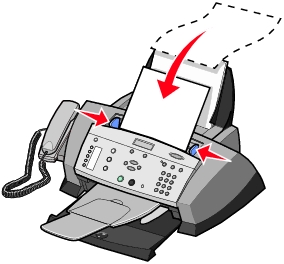
Merk: Når du legger i små papirstørrelser, må du legge originalen midt i skuffen og justere papirskinnene mot kanten på papiret.
- Dobbeltklikk på ikonet for Lexmark 4200 Series Alt-i-ett-løsninger på skrivebordet.
Hovedsiden for Alt-i-ett-maskinen vises.
- Velg hvilket program du vil sende det skannede elementet til, på rullegardinmenyen Send skannet element til:.
Merk: Hvis du vil fortsette tilpassingen av skanningen, kan du klikke på Vis avanserte skanneinnstillinger for å vise flere tilpassingsalternativer.
- Klikk på Skann nå.
Tilpasse en skannejobb
Du kan tilpasse skannejobber ved hjelp av kontrollpanelet eller programvaren. Under Bruke kontrollpanelet kan du finne en fullstendig oversikt over menyalternativene for skanning på kontrollpanelet.
Sende et skannet element eller dokument med e-post
Du kan sende fotografier til andre med e-post:
- Legg det fotografiet du vil skanne, med forsiden ned i den automatiske dokumentmateren.
- Klikk på Start
 Programmer
Programmer  Lexmark 4200 Series
Lexmark 4200 Series  Lexmark Alt-i-ett-løsninger.
Lexmark Alt-i-ett-løsninger.
Hovedsiden for Alt-i-ett-maskinen vises.
- Klikk på Forhåndsvis nå.
- Klikk på Send et bilde eller dokument med e-post under Produktivitetsverktøy.
- Velg Fotografi på menyen Hva skal skannes?
- Følg instruksjonene på skjermen for å klargjøre fotografiet for sending med e-post.
- Klikk på Legg ved nå.
- Skriv en melding til fotografiet, og send den.
Lagre et bilde på datamaskinen
- Dobbeltklikk på ikonet for Lexmark 4200 Series Alt-i-ett-løsninger på skrivebordet.
Hovedsiden for Alt-i-ett-maskinen vises.
- Klikk på Lagre et bilde på datamaskinen under Produktivitetsverktøy.
- Følg retningslinjene for å lagre et bilde på datamaskinen.
Redigere skannet tekst ved hjelp av optisk tegnlesing (OCR)
- Dobbeltklikk på ikonet for Lexmark 4200 Series Alt-i-ett-løsninger på skrivebordet.
Hovedsiden for Alt-i-ett-maskinen vises.
- Klikk på Rediger tekst i et skannet dokument (OCR) under Produktivitetsverktøy.
- Følg trinnene på skjermen.
Bruke kontrollpanelet
Du kan tilpasse skannejobber ved hjelp av kontrollpanelet. Trykk på skanneknappen for å aktivere skannemodus, og trykk deretter på alternativknappen (Options) flere ganger for å vise undermenyene.
|
Undermeny:
|
Du kan gjøre følgende:
|
|
Scan To: (skann til:)
|
Velge et skannemål.
|
|
ORIGINAL SIZE (ORIGINALSTØRRELSE)
|
Angi størrelsen på dokumentet i den automatiske dokumentmateren.
- Letter (standard)
- A4
- Legal
- A5
- 3 x 5
- 4 x 6
- 5 x 7
- 8 x 10
|
|
KEY PRESS TONE (TASTETRYKKTONE)
|
Slå på eller av lyden som høres når du trykker på en knapp på kontrollpanelet. Alternativene er:
|
|
MAINTENANCE (VEDLIKEHOLD)
|
- Kontrollere blekknivået.
- Bytte blekkpatroner.
- Justere blekkpatroner.
- Rengjøre blekkpatroner.
- Skrive ut en testside.
|
|
CLEAR SETTINGS (TILBAKESTILL INNSTILLINGER)
|
Velge når Alt-i-ett-maskinen skal settes tilbake til standardinnstillingene:
|
|
SET DEFAULTS (ANGI STANDARDINNSTILLINGER)
|
Angi standardinnstillingene til:
- Use Current (bruk aktuelle innstillinger)
- Use Factory (bruk standardinnstillinger)
|
|
LANGUAGE (SPRÅK)
|
Velge språk for all tekst i vinduet.
|
Merk: Alternativet som er valgt, vises med en stjerne (*) i vinduet.
 Skanne et originaldokument
Skanne et originaldokument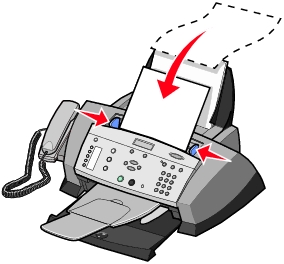
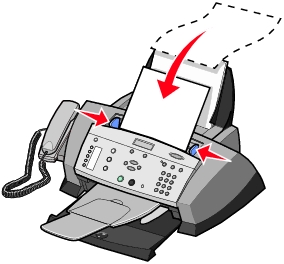
 Programmer
Programmer  Lexmark 4200 Series
Lexmark 4200 Series  Lexmark Alt-i-ett-løsninger.
Lexmark Alt-i-ett-løsninger.